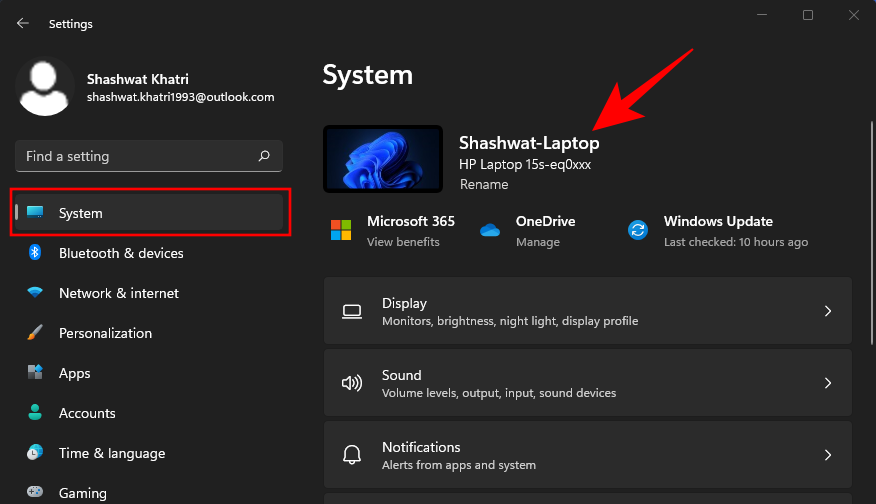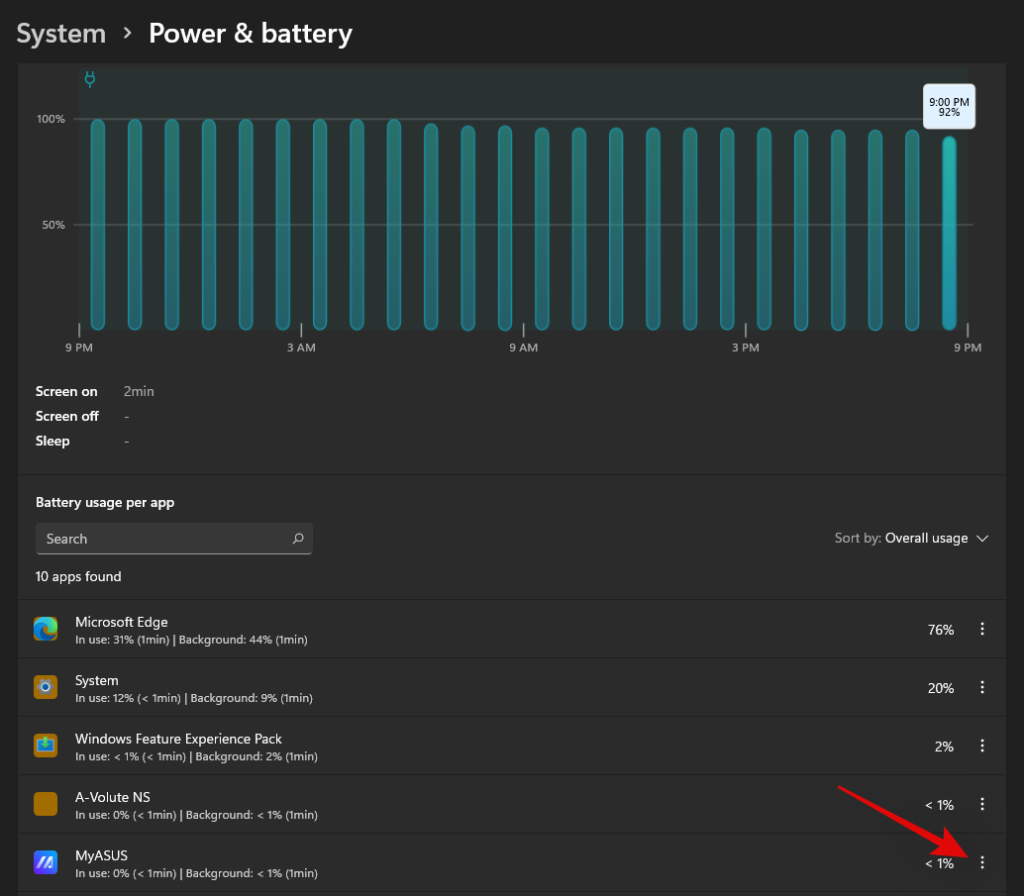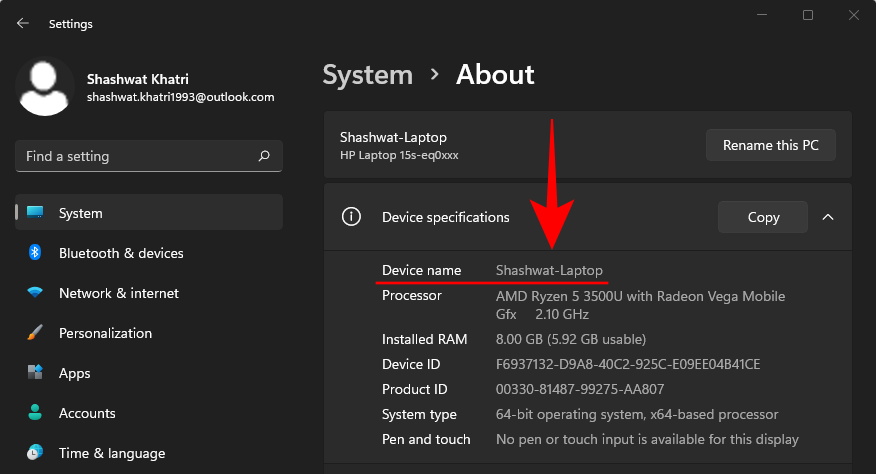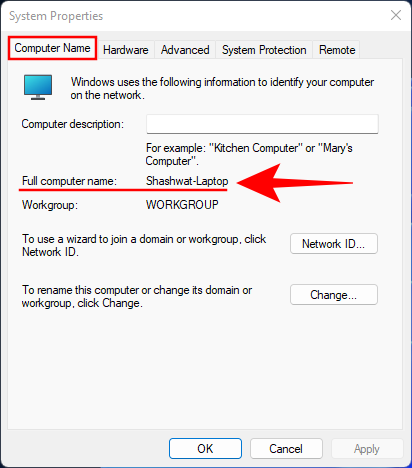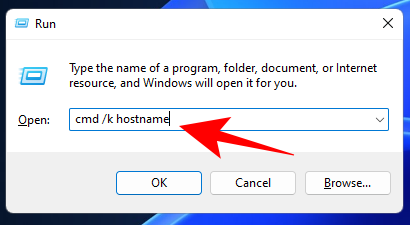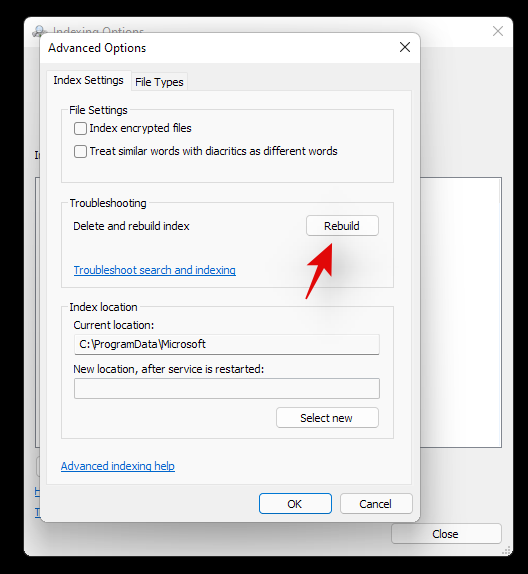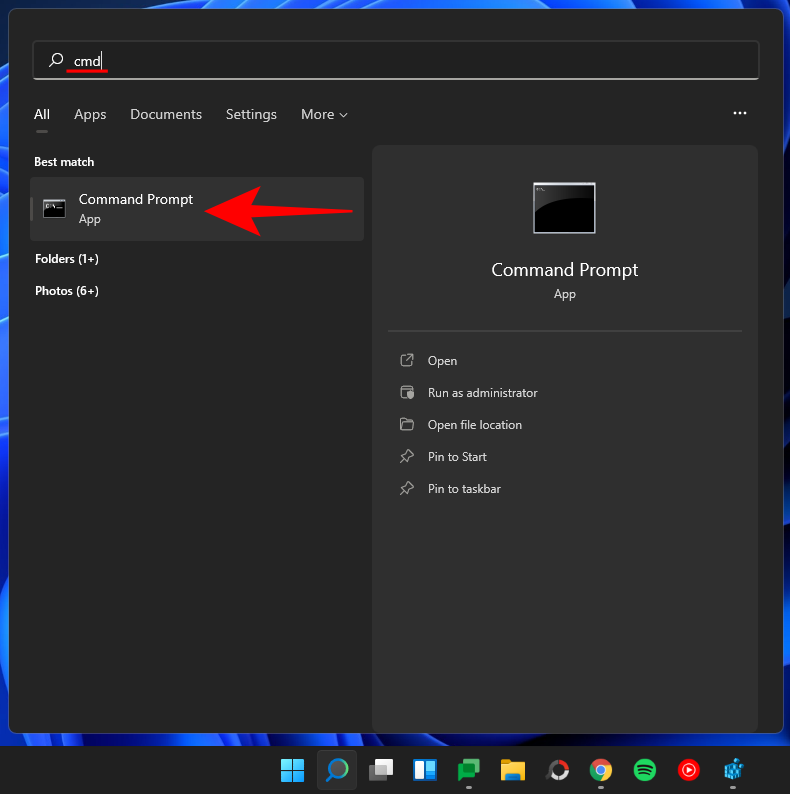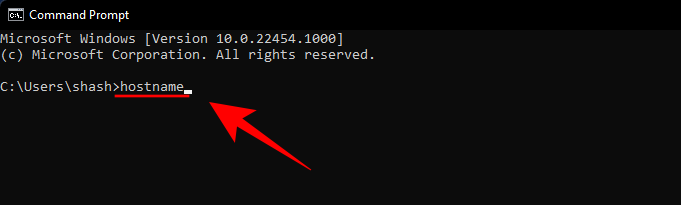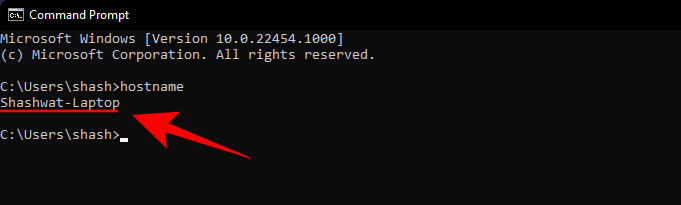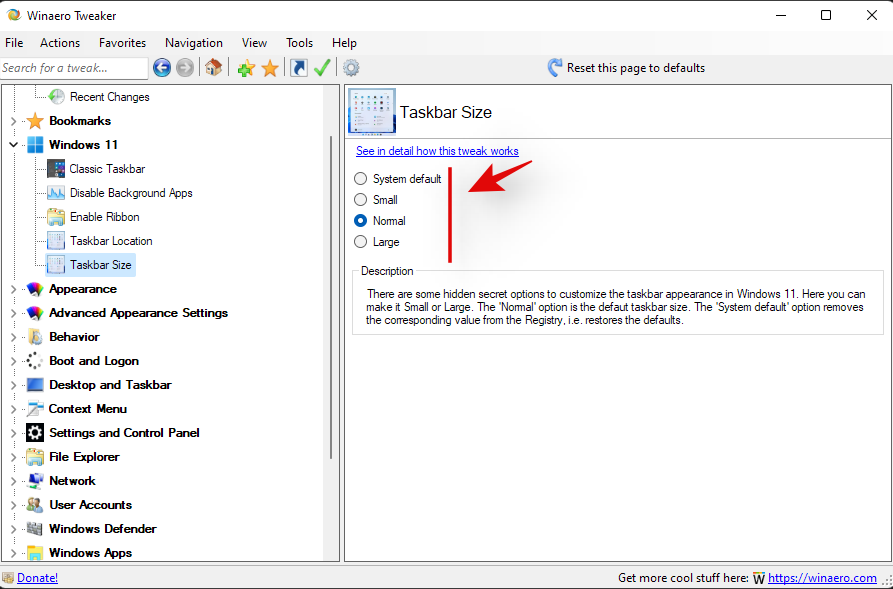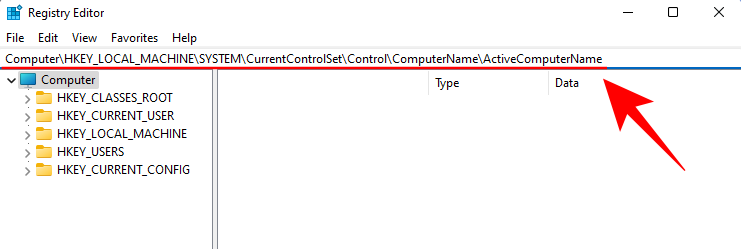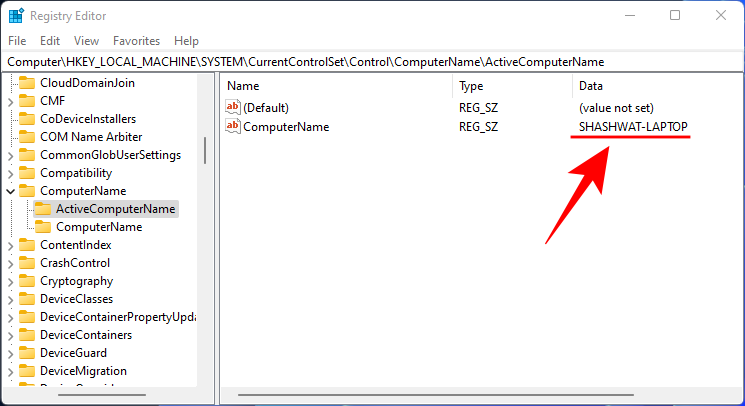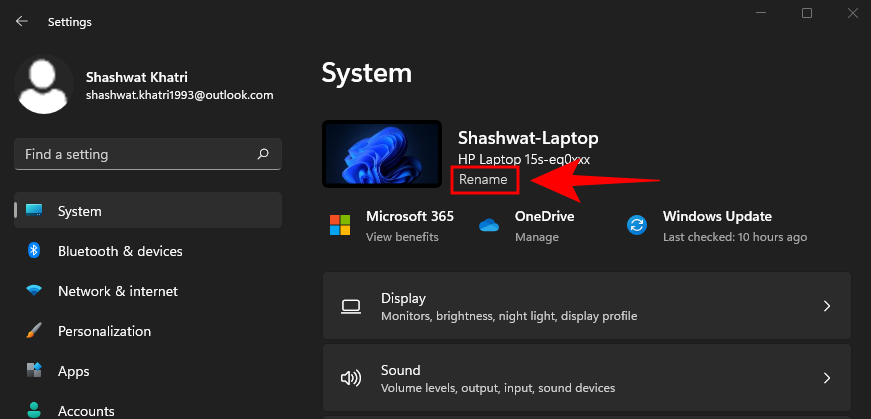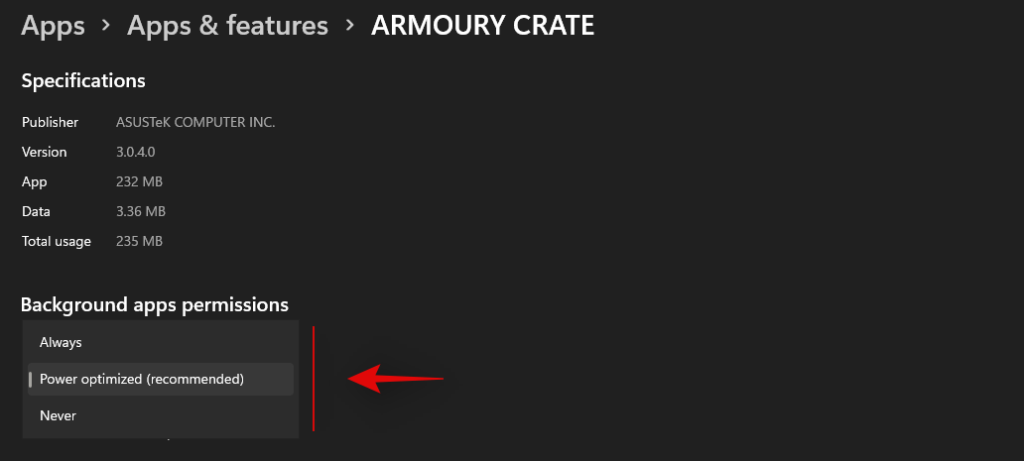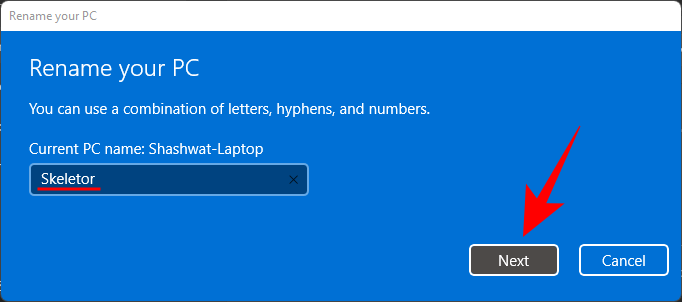Η πράξη της ονοματοδοσίας των πραγμάτων είναι ένα χαρακτηριστικό ανθρώπινο γνώρισμα. Μας βοηθά να κατηγοριοποιούμε , να συμβολίζουμε, να περιγράφουμε και να αναφερόμαστε σε πράγματα εύκολα, και ως εκ τούτου, θα βρείτε ονόματα για σχεδόν όλα όσα μπορείτε να δείτε γύρω σας, και ναι, περιλαμβάνει και τον υπολογιστή σας.
Ακριβώς όπως θα θέλατε να μάθετε το όνομα του ατόμου με το οποίο μιλάτε, έτσι και το να γνωρίζετε το όνομα του υπολογιστή σας είναι απαραίτητο όταν συνδέεστε σε ένα δίκτυο, ώστε να είναι δυνατή η σωστή αναγνώριση κατά την επικοινωνία με άλλους υπολογιστές.
Πώς όμως μπορεί κανείς να το βρει; Λοιπόν, εδώ είναι όλοι οι τρόποι με τους οποίους μπορείτε να βρείτε το όνομα του υπολογιστή σας και να το αλλάξετε εάν θέλετε να το εξατομικεύσετε περαιτέρω.
Περιεχόμενα
Βρείτε εύκολα το όνομα του υπολογιστή σας στα Windows 11!
Υπάρχουν μερικές μέθοδοι για να βρείτε το όνομα του υπολογιστή σας και καμία από αυτές δεν είναι τεχνικά βαριά. Όλα απαιτούν μερικά κλικ, ώστε να μπορείτε να επιλέξετε όποια μέθοδο λειτουργεί καλύτερα για εσάς.
Μέθοδος #01: Χρήση ρυθμίσεων
Η εφαρμογή Ρυθμίσεις είναι το συνηθισμένο μέρος για τους περισσότερους ανθρώπους που αναζητούν πληροφορίες για το σύστημά τους. Για να βρείτε το όνομα του υπολογιστή σας, πρώτα πατήστε Win + Iγια να ανοίξετε τις Ρυθμίσεις. Με επιλεγμένο το «Σύστημα» στο αριστερό παράθυρο, το όνομα του υπολογιστή σας θα εμφανίζεται στα δεξιά.
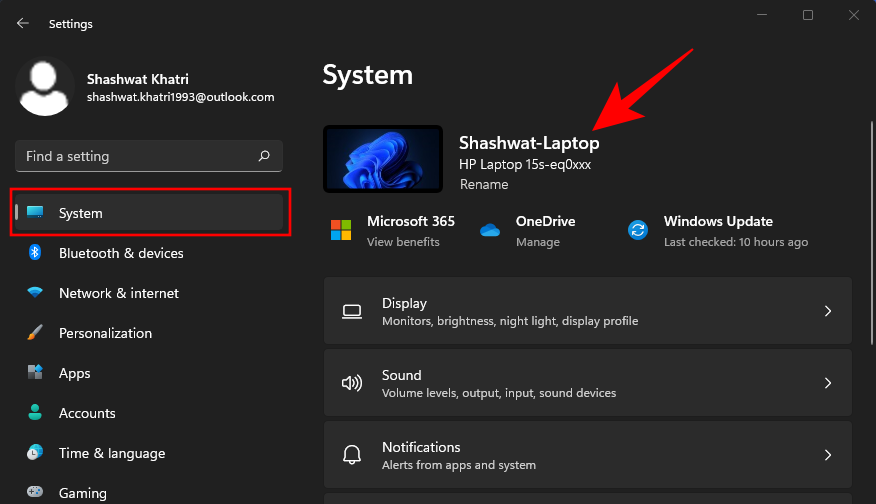
Το όνομα του υπολογιστή σας είναι επίσης διαθέσιμο στην ενότητα Πληροφορίες. Για να μεταβείτε σε αυτό, κάντε κύλιση προς τα κάτω μέχρι το κάτω μέρος στα δεξιά και κάντε κλικ στο Πληροφορίες .
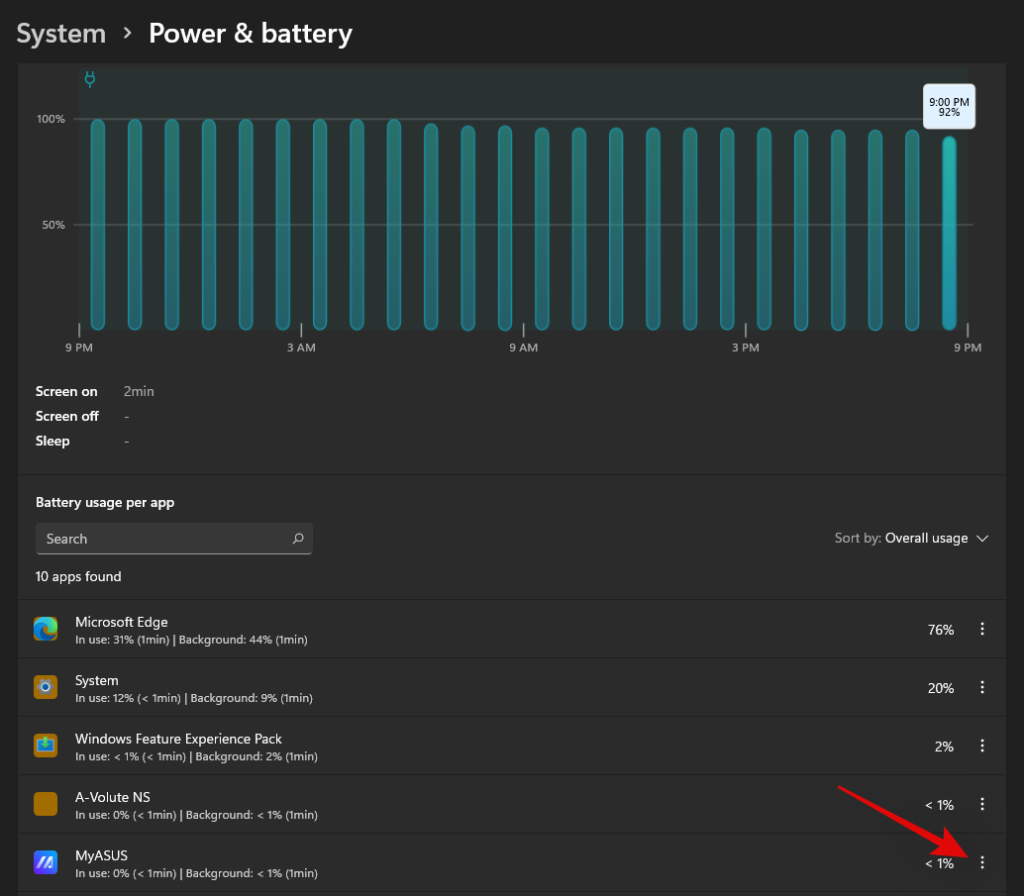
Το όνομα του υπολογιστή σας θα αναφέρεται δίπλα στο Όνομα συσκευής .
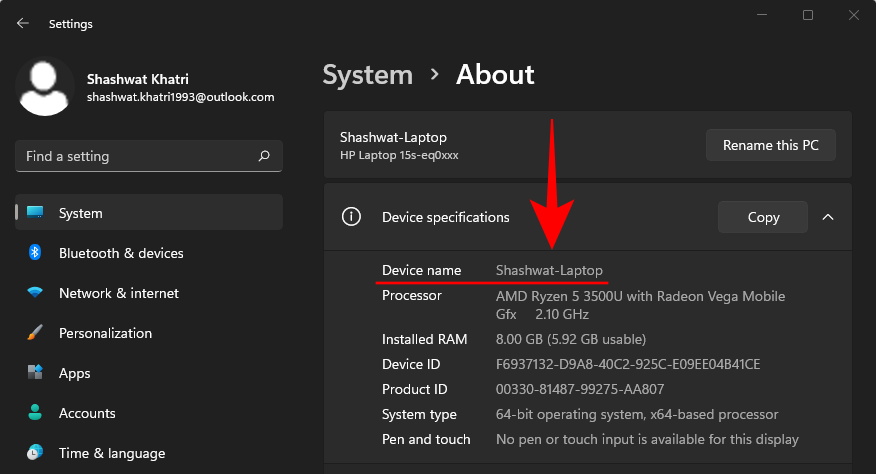
Σχετικό: Πώς να ελέγξετε την υγεία της μπαταρίας Windows 11
Μέθοδος #02: Χρήση ιδιοτήτων συστήματος
Αυτή η μέθοδος σάς επιτρέπει να βρείτε το όνομα του υπολογιστή σας από τον Πίνακα Ελέγχου. Ωστόσο, η πλοήγηση στις ρυθμίσεις του Πίνακα Ελέγχου μπορεί να φαίνεται πολύ μακροσκελής. Αντίθετα, χρησιμοποιήστε αυτήν τη συντόμευση:
Πατήστε Win + Rγια να ανοίξετε το πλαίσιο RUN, πληκτρολογήστε sysdm.cpl και πατήστε Enter.

Αυτό θα σας οδηγήσει απευθείας στο παράθυρο Ιδιότητες συστήματος. Βεβαιωθείτε ότι βρίσκεστε στην καρτέλα "Όνομα υπολογιστή". Το όνομα του υπολογιστή σας θα αναφέρεται δίπλα στο Πλήρες όνομα υπολογιστή .
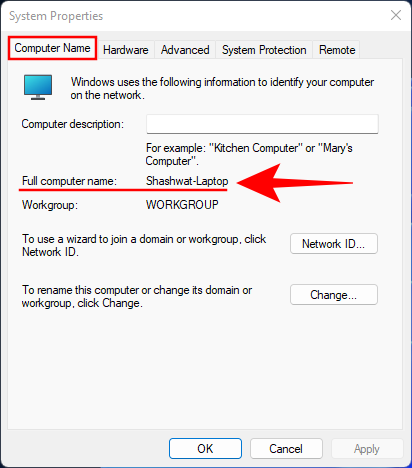
Σχετικό: Πώς να επιδιορθώσετε τα Windows 11 [15 τρόποι]
Μέθοδος #03: Χρήση RUN
Θέλετε να μειώσετε τον αριθμό των βημάτων που απαιτούνται για την εύρεση του ονόματος του υπολογιστή σας; Λοιπόν, εδώ είναι η πιο γρήγορη μέθοδος για να το κάνετε αυτό. Απλώς πατήστε Win + Rγια να ανοίξετε το πλαίσιο RUN.
Στη συνέχεια πληκτρολογήστε cmd /k hostnameκαι πατήστε Enter.
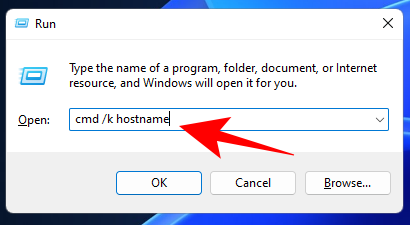
Αυτό θα ανοίξει μια παρουσία της γραμμής εντολών με το όνομα του υπολογιστή σας ακριβώς στην κορυφή.
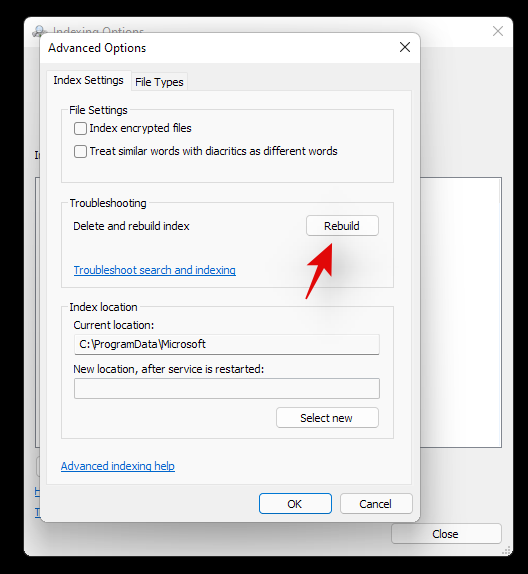
Σχετικό: Πώς να ανοίξετε τον Πίνακα Ελέγχου στα Windows 11
Μέθοδος #04: Χρήση γραμμής εντολών ή PowerShell (με την εντολή "hostname")
Εάν είστε κάποιος που προτιμά να χρησιμοποιεί γραμμές εντολών για να βρει πληροφορίες για το σύστημά σας, δείτε πώς να χρησιμοποιήσετε τον αγαπημένο σας διερμηνέα γραμμής εντολών για να βρείτε το όνομα του υπολογιστή σας.
Αρχικά, ανοίξτε τη Γραμμή εντολών ή το PowerShell αναζητώντας το στο μενού Έναρξη και επιλέξτε το.
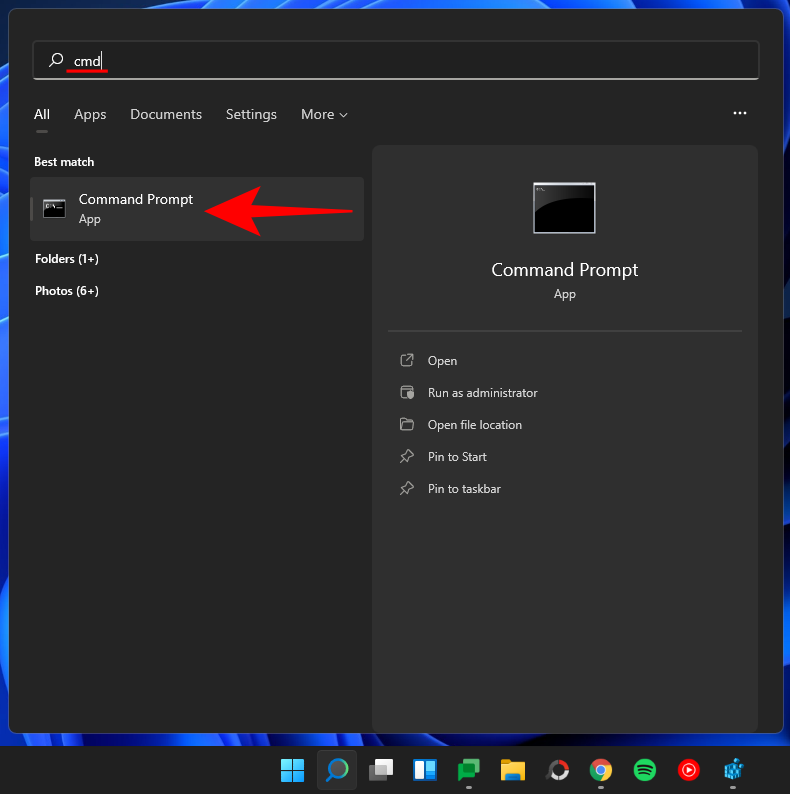
Στη συνέχεια πληκτρολογήστε την ακόλουθη εντολή:
hostname
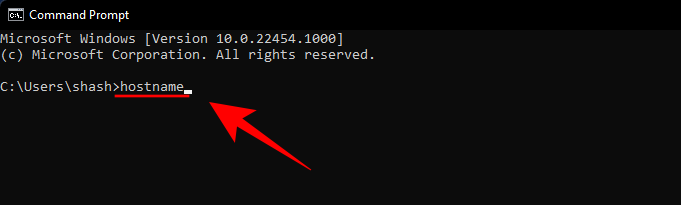
Πατήστε Enter. Ο διερμηνέας της γραμμής εντολών θα επιστρέψει το όνομα του υπολογιστή σας.
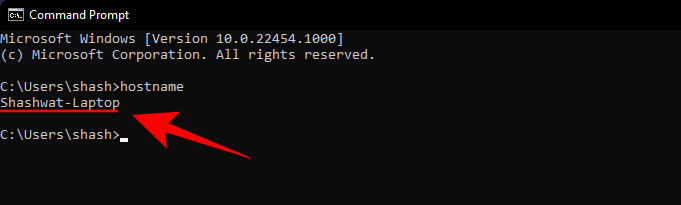
Μέθοδος #05: Χρήση γραμμής εντολών ή PowerShell (με την εντολή «ipconfig»)
Υπάρχει μια άλλη εντολή που μπορείτε να εισαγάγετε για να μάθετε το όνομα του υπολογιστή σας σε έναν διερμηνέα γραμμής εντολών. Συνεχίστε λοιπόν και ενεργοποιήστε το αγαπημένο σας τερματικό των Windows και, στη συνέχεια, πληκτρολογήστε την ακόλουθη εντολή:
ipconfig /all

Πατήστε Enter. Αυτό θα επιστρέψει όλες τις λεπτομέρειες της διαμόρφωσης IP σας, συμπεριλαμβανομένου του ονόματος του υπολογιστή σας (ή του ονόματος κεντρικού υπολογιστή) ακριβώς στην κορυφή. Εδώ είναι πώς φαίνεται:

Μέθοδος #06: Χρήση μητρώου
Αυτή η τελευταία μέθοδος σάς επιτρέπει να βρείτε το όνομα του υπολογιστή σας καθώς είναι αποθηκευμένο στο μητρώο (συμβουλή: είναι το ίδιο όπως οπουδήποτε αλλού). Για να το βρείτε, πατήστε πρώτα Win + Rγια να ανοίξετε το πλαίσιο RUN, πληκτρολογήστε regedit και πατήστε Enter.
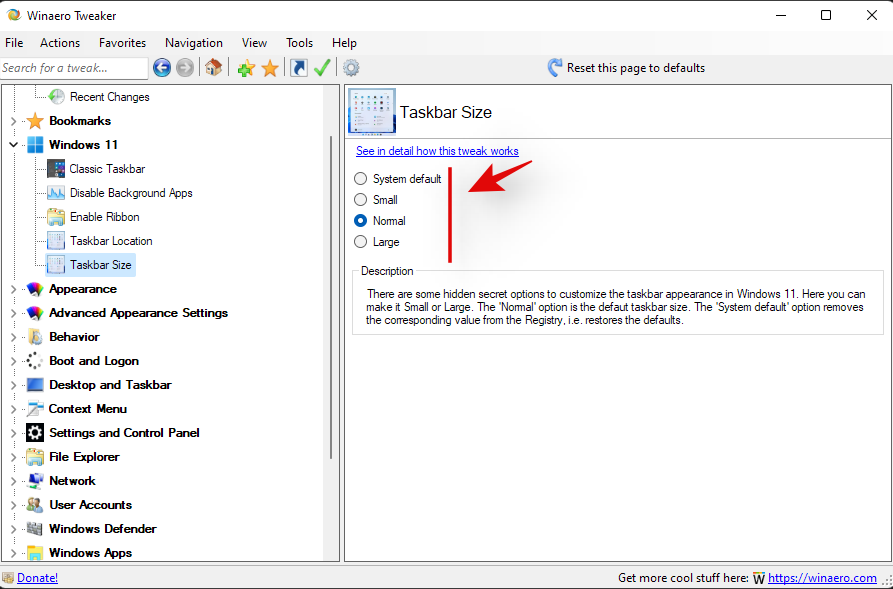
Αυτό θα ανοίξει τον Επεξεργαστή Μητρώου. Τώρα, μεταβείτε στην ακόλουθη διεύθυνση:
Computer\HKEY_LOCAL_MACHINE\SYSTEM\CurrentControlSet\Control\ComputerName\ActiveComputerName
Ή, απλώς αντιγράψτε τα παραπάνω και επικολλήστε τα στη γραμμή διευθύνσεων του Επεξεργαστή Μητρώου.
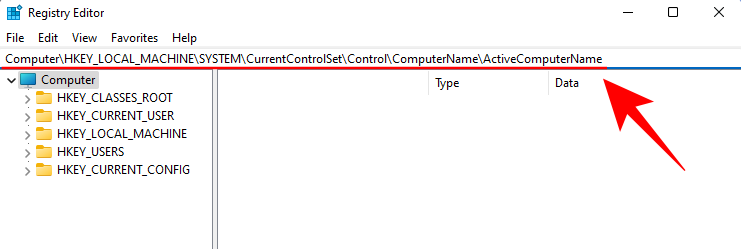
Στη συνέχεια πατήστε Enter. Αυτό θα σας οδηγήσει απευθείας στην προαναφερθείσα διεύθυνση. Στα δεξιά, θα δείτε μια τιμή μητρώου με το όνομα 'ComputerName'. Το πραγματικό όνομα του υπολογιστή σας θα βρίσκεται στην ίδια σειρά, κάτω από τη στήλη "Δεδομένα".
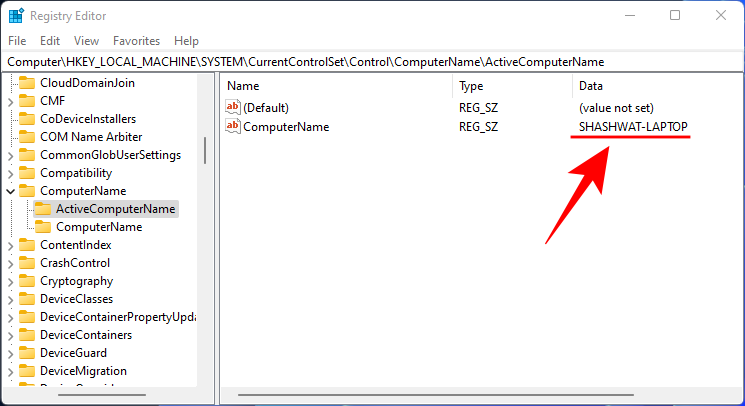
Πώς να αλλάξετε το όνομα του υπολογιστή χρησιμοποιώντας τις Ρυθμίσεις
Η εφαρμογή Ρυθμίσεις των Windows 11 έχει έναν αριθμό σελίδων που σας δίνουν την επιλογή να μετονομάσετε τον υπολογιστή σας. Το πιο εντυπωσιακό είναι η επιλογή Μετονομασία στη σελίδα System στην κορυφή.
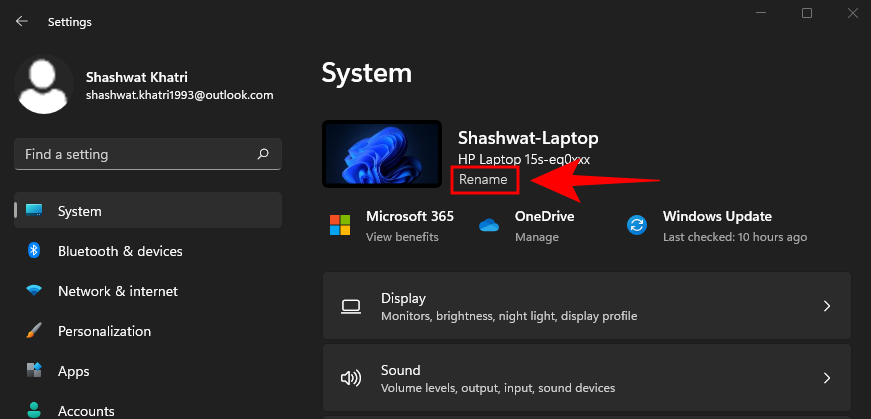
Ή θα μπορούσατε να μεταβείτε στην ενότητα "Πληροφορίες" και να κάνετε κλικ στο Μετονομασία αυτού του υπολογιστή .
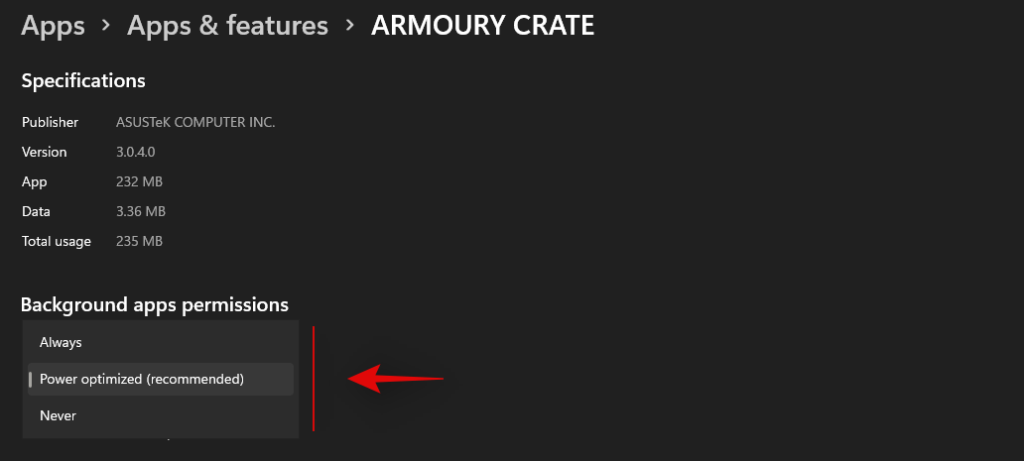
Ανεξάρτητα από το πού κάνετε την επιλογή, θα εμφανιστεί το ίδιο παράθυρο «Μετονομασία του υπολογιστή σας». Εδώ, θα δείτε το "Τρέχον όνομα υπολογιστή" και ένα πεδίο κάτω από αυτό για να πληκτρολογήσετε ένα νέο όνομα. Κάντε κλικ στο Επόμενο μόλις ορίσετε ένα νέο όνομα για τον υπολογιστή σας.
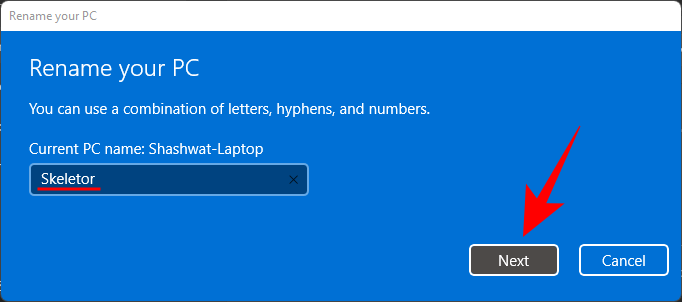
Θα πρέπει να επανεκκινήσετε τον υπολογιστή σας για να τεθούν σε ισχύ οι αλλαγές. Συνεχίστε λοιπόν και κάντε κλικ στο Restart now για να το κάνετε.

Πώς να βρείτε το όνομα υπολογιστή στα Windows 10
Έχετε Windows 10; Μην ανησυχείς. Παρόλο που οι παραπάνω οδηγοί δείχνουν τη διεπαφή χρήστη των Windows 11, είναι πλήρως συμβατοί και με τα δύο Windows 10. Ναι απολύτως! Επομένως, μη διστάσετε να χρησιμοποιήσετε τους παραπάνω οδηγούς για να βρείτε το όνομα του υπολογιστή σας Windows 10, λειτουργεί.
Συχνές Ερωτήσεις (FAQ)
Το να βρείτε και να αλλάξετε το όνομα του υπολογιστή σας δεν είναι τόσο δύσκολο. Αλλά επειδή φαίνεται σαν κάτι με το οποίο δεν πρέπει να ανακατεύεστε (για να μην σπάσετε κάτι), οι χρήστες τείνουν να έχουν κοινά ερωτήματα για το ίδιο. Εδώ προσπαθούμε να απαντήσουμε σε μερικά για να απαλύνουμε τον φόβο αλλαγής των βασικών πληροφοριών του συστήματός σας.
Μπορώ να αλλάξω το όνομα του υπολογιστή μου από τον Επεξεργαστή Μητρώου;
Είναι πολύ εύκολο να προβάλετε το όνομα του υπολογιστή σας από τον Επεξεργαστή Μητρώου. Αλλά η αλλαγή του ονόματος δεν είναι κάτι που μπορείτε να κάνετε με αυτό, παρόλο που φαίνεται πολύ απλό να αλλάξετε απλώς την τιμή των δεδομένων. Η αλλαγή του ονόματος του υπολογιστή σας από τον Επεξεργαστή Μητρώου δεν θα κάνει τίποτα, ακόμη και κατά την επανεκκίνηση. Το όνομα του υπολογιστή σας απλώς θα επιστρέψει στο παλιό του όνομα.
Πώς μπορώ να βρω το όνομα του υπολογιστή μου για απομακρυσμένη επιφάνεια εργασίας;
Το όνομα του υπολογιστή σας για συνδεσιμότητα απομακρυσμένης επιφάνειας εργασίας είναι το ίδιο με το πλήρες όνομα του υπολογιστή σας. Ανατρέξτε στο πρώτο μισό του οδηγού μας για να μάθετε πώς να βρείτε το όνομα του υπολογιστή σας.
Ελπίζουμε ότι μπορέσατε να βρείτε το όνομα του υπολογιστή σας για τους σκοπούς σας. Αυτό θα επιτρέψει σε εσάς και σε άλλους σε ένα δίκτυο να το αναγνωρίσετε εύκολα και ακόμη και να το αλλάξετε εάν θέλετε να εξατομικεύσετε περαιτέρω τον υπολογιστή σας.
ΣΧΕΤΙΖΕΤΑΙ ΜΕ